Crear un segundo almacén¶
Un almacén es un edificio físico o espacio donde se almacenan artículos. En Odoo puede configurar varios almacenes y trasladar artículos almacenados entre ellos.
De manera predeterminada, la plataforma de Odoo cuenta con un almacén ya configurado con la dirección establecida que corresponde a la empresa. Para crear un segundo almacén, seleccione , luego haga clic en Crear y configure el formulario como se indica a continuación:
Almacén: el nombre completo del almacén.
Nombre corto: el código abreviado con el que se hace referencia al almacén; el nombre corto para el almacén predeterminado en Odoo es WH.
Empresa: la empresa propietaria del almacén. Puede ser la empresa que es propietaria de la base de datos de Odoo o la de un cliente o proveedor.
Dirección: la dirección en la que se encuentra el almacén.
Importante
Las opciones que se encuentran a continuación solo aparecerán si la casilla Rutas multietapa está habilitada en debajo de la opción Almacenes. Para obtener más información acerca de las rutas y como funcionan en Odoo, consulte Utilizar rutas y reglas pull y push.
Envíos entrantes/salientes: seleccione las rutas que los envíos entrantes o salientes deben seguir.
Reabastecer a subcontratistas: permita que los subcontratistas puedan reabastecerse desde este almacén.
Fabricación para reabastecimiento: permita que los artículos se fabriquen en este almacén.
Fabricación: seleccione la ruta que se debe seguir cuando se fabriquen bienes dentro del almacén.
Comprar para reabastecer: marque la casilla para autorizar la compra de productos que se deben entregar en el almacén.
Formato de reabastecimiento: seleccione los almacenes que pueden utilizarse para reabastecer el almacén que se está creando.
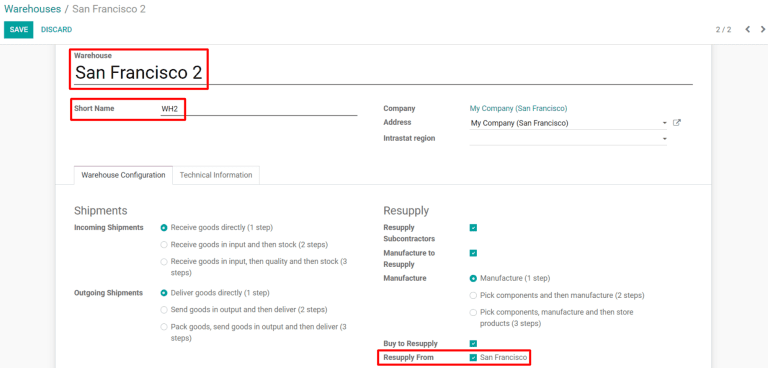
Importante
Al crear un segundo almacén activará de manera automática la función ubicaciones de almacenamiento, esta permite rastrear la ubicación de productos dentro de un almacén. Para activarla, vaya a y haga clic en la casilla ubicada debajo de la opción Almacén.
Después de que haya completado el formulario, haga clic en guardar y creará el nuevo almacén.
Agregar inventario a un nuevo almacén¶
Si crea un nuevo almacén que tiene un inventario existente asignado, debe agregar los conteos de inventario a Odoo para que el inventario que aparece en la base de datos refleje lo que hay en el almacén físico. Para agregar inventario a un nuevo almacén, vaya a , y luego haga clic en crear. Complete el formulario de ajuste de inventario con la siguiente información:
Referencia de inventario: el nombre o código con el que se puede hacer referencia al ajuste de inventario.
Ubicaciones: las ubicaciones donde se almacena el inventario. Incluye el nuevo almacén y cualquier ubicación interna en la que se agregará el inventario.
Productos: incluya todos los productos que serán agregados en el inventario o déjelos en blanco para seleccionar cualquier producto en el siguiente paso.
Incluir productos agotados: esto incluirá los productos con una cantidad igual a cero. No afecta a los ajustes de inventario de los nuevos almacenes, ya que no tienen inventario existente.
Fecha contable: fecha utilizada por los equipos contables para la teneduría de libros relacionados con el inventario.
Empresa: es la empresa propietaria del inventario; puede establecerse como la empresa del usuario o como un cliente o proveedor.
Cantidades contadas: elija si las cantidades contadas para los productos que se agregan deben ser existencias predeterminadas disponibles o cero. No afecta a los ajustes de inventario para los nuevos almacenes, ya que no tienen inventario existente.

Una vez que el formulario esté correctamente configurado, haga clic en Comenzar inventario para pasar a la siguiente página, donde podrá añadir productos al ajuste de inventario. Haga clic en Crear para agregar un nuevo producto y, luego, complete la línea del producto como se indica a continuación:
Producto: el producto que se agregará al inventario.
Ubicación: la ubicación en la que se encuentra almacenado actualmente el producto dentro del almacén. Puede establecerse como el almacén general o una ubicación dentro del almacén.
Número de lote/serie: el lote al que pertenece el producto o el número de serie que utiliza para identificarlo.
Disponible: la cantidad total del producto almacenado en la ubicación para la que se está ajustando el inventario. Debe ser cero para una nueva ubicación o almacén.
Contado: la cantidad de producto que se está agregando al inventario.
Diferencia: la diferencia entre los valores Disponible y *Contado. Se actualizará de forma automática para reflejar el valor introducido en la columna Contado.
UdM: la unidad de medida utilizada para contar el producto.

Después de agregar todos los productos ya almacenados en el nuevo almacén, haga clic en Validar inventario para completar el ajuste del inventario. Los valores de la columna Disponible se actualizarán para reflejar los de la columna Contados y los productos agregados aparecerán en el inventario del nuevo almacén.